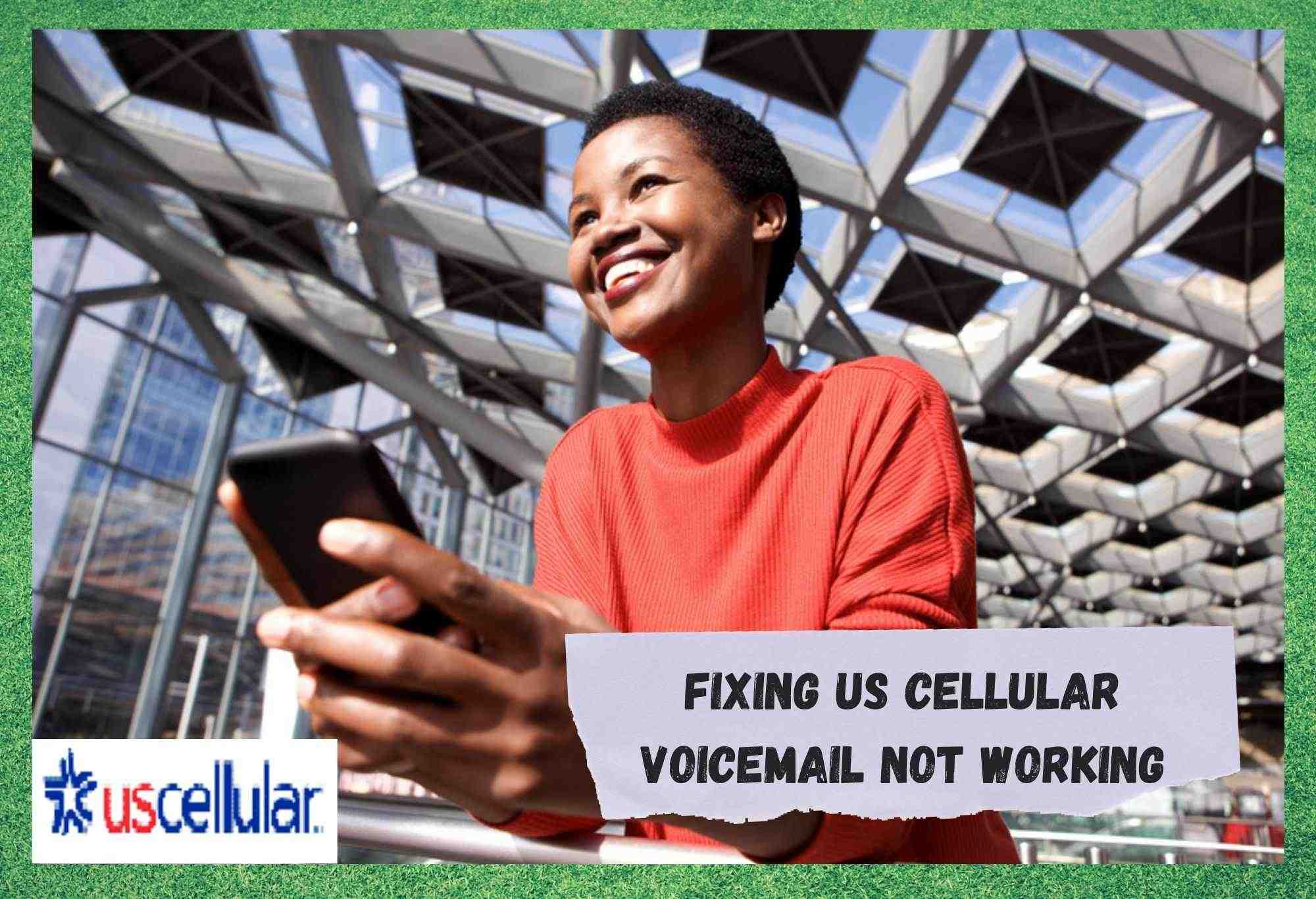Innholdsfortegnelse
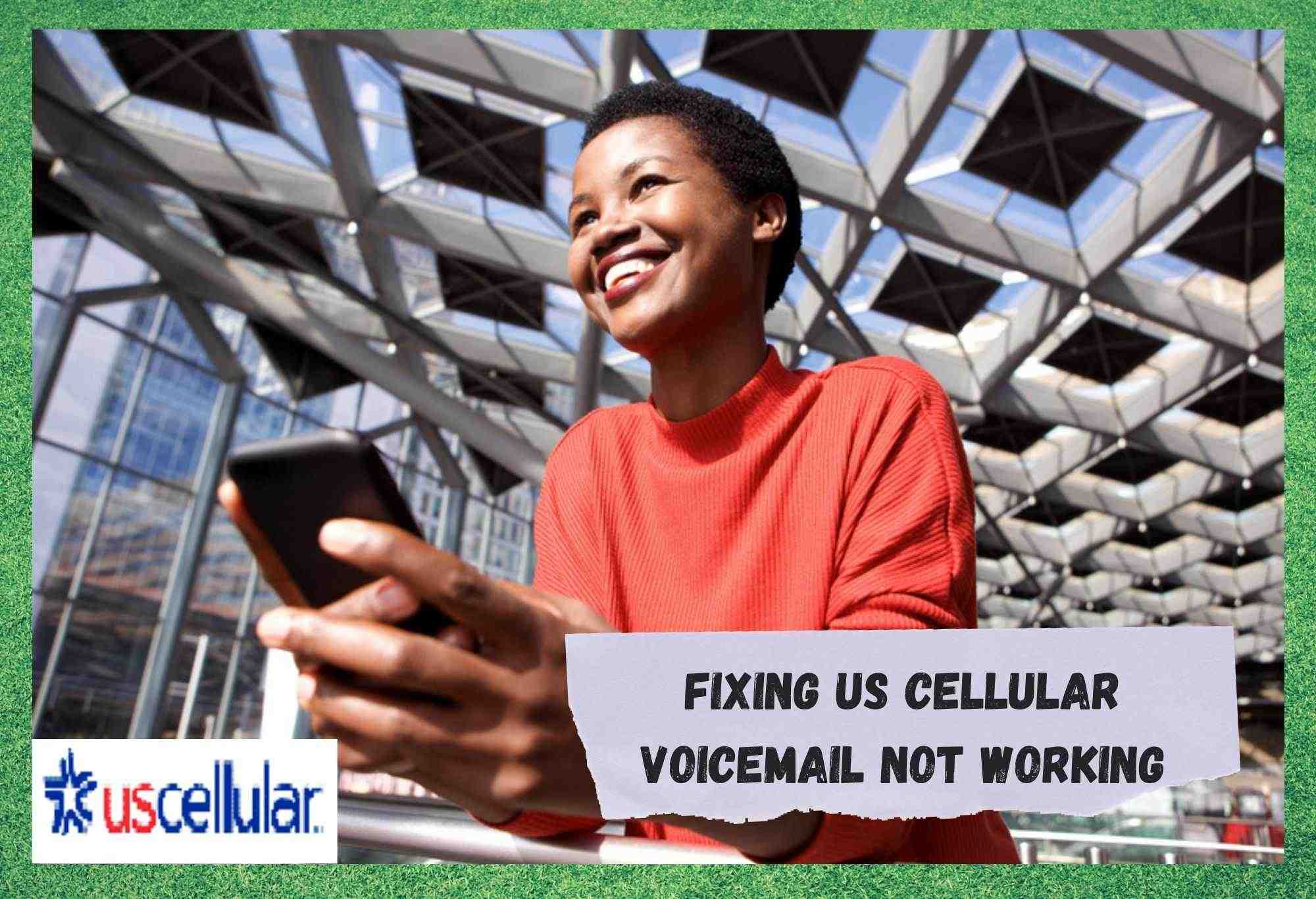
us cellular voicemail fungerer ikke
Se også: 5 måter å fikse ingen operasjon kan utføres på WiFiDet Chicago-baserte telekommunikasjonsselskapet US Cellular når over 450 millioner abonnenter over hele amerikansk territorium.
Selv om det ennå ikke er i samme liga som de tre gigantene, AT&T, Verizon og T-Mobile, har selskapet økt antallet etter hvert som det øker dekningsområdet.
De rimelige pakkene har vært hovedårsaken til selskapets vekst de siste årene år, noe som gjør det til et solid alternativ som mobiloperatør i USA
Likevel, selv med alle investeringene den har lagt ned for å forbedre rekkevidden og stabiliteten til signalet, er ikke mobilnettet i USA fri for problemer. Mange brukere har søkt svar på fora og Q&A-fellesskap på nettet for et problem angående taleposttjenesten deres.
De har rapportert en funksjonsfeil som hindrer kunder i å motta, sende eller til og med sjekke deres talepost . Selv om med alle meldingsteknologiene appene som tilbys i dag, er det fortsatt mange av oss som fortsatt vil ty til talepost for å kommunisere med de forskjellige kontaktene våre.
Hvis du befinner deg blant de få uheldige som opplever det samme problem, ha tålmodighet med oss mens vi guider deg gjennom tre enkle rettinger som enhver bruker kan utføre for å bli kvitt talepostproblemet med amerikansk mobilnett.
Så her er listen over rettelser enhver bruker kan uten videre.forsøk uten risiko for skade på utstyret.
Fiksing US Cellular Voicemail Fungerer ikke
- Gi mobilen en omstart

Den første og enkleste løsningen for talepostproblemet er å gi mobilen en omstart.
Dette er fordi problemet kan ligge i det faktum at forbindelsen mellom mobil- og US Cellular-servere kanskje ikke er ordentlig etablert. Ved å starte mobilen på nytt gir du den en sjanse til å prøve å koble til på nytt fra et nytt utgangspunkt, noe som i de fleste tilfeller har blitt rapportert å være en vellykket taktikk.
Husk at omstart av enheten vil føre til at alle apper for å slå av og laste på nytt etterpå, så hvis du har data du vil lagre, fortsett med den oppgaven før du starter mobilen på nytt.
For å utføre omstarten holder du bare nede strømknappen til alternativene dukker opp på skjermen, og velg deretter 'start på nytt nå' . Det vil sannsynligvis være en melding om å bekrefte omstarten, så det er bare å bekrefte det og gi mobilen tid til å gjøre om tilkoblingene og starte på nytt som den skal.
Enda en god grunn til å starte mobilen på nytt fra tid til annen, selv om du ikke opplever noen form for problemer, er at ved å gjøre det, blir systemet kvitt alle unødvendige midlertidige filer som kan hindre ytelsen.
Etter at du har restartet enheten, bør du legge merke til at mobilen din kjører med en frisk og merstabil ytelse. Sørg for å teste talepostfunksjonen etterpå for å bekrefte at problemet er løst av systemet.
- Sjekk oppsettet av postkassefunksjonen
Det er alltid en sjanse for at talepostfunksjonen ikke er riktig konfigurert når du først fikk den, eller da du byttet operatør. Skulle det skje, er det en stor sjanse for at talepostfunksjonen ikke vil fungere som den skal, så det beste du kan gjøre er å sjekke oppsettet.
For å komme til talepostinnstillingene kan du enten ringe * 86 og skriv send , eller skriv inn hele ti sifre i mobilnummeret ditt og trykk send. Begge alternativene vil åpne oppsettet og lede deg gjennom det første trinnet, som er å velge språket du vil fortsette med.
Se også: Insignia TV-meny dukker stadig opp: 4 måter å fikse påDet andre trinnet er å sette opp en PIN-kode for din konto, som du vil bli bedt om senere når du prøver å gå gjennom konfigurasjonen av talepostfunksjonen. Så sørg for at du har det skrevet ned.
Til slutt, ta opp talemeldingen kontaktene dine vil høre når de sender deg en talemelding, eller bare velg et av de forhåndsinnspilte alternativene du vil være uten tvil tilbys.
Sørg for å gi mobilen en omstart før du prøver å sjekke om endringene var vellykket. Hvis du gjør det, lagres de nyoppsatte konfigurasjonene. Igjen, sørg for å sjekke at talepostfunksjonen fungerer etter omstartsprosessenfullført.
- Sett opp et nytt passord

Noen brukere rapporterte at problemet begynte å skje for dem ved å glemme passordet. Siden talepostfunksjonen vil be brukere om å skrive inn passordet før de gir tilgang til meldingene som er igjen av kontaktene, sørg for at du vet hvilket passord du konfigurerer.
Hvis du må konfigurere et nytt passord , skriv ganske enkelt 611 og send, og systemet tar deg til konfigurasjonen av talepostfunksjonen. Husk at dette alternativet bare vil fungere hvis du har med deg PIN-koden din, da den vil bli bedt om når du forsøker å komme til talepostinnstillingene.
Hvis du ikke husker PIN-koden din, vil du ha for å gå gjennom US Cellular kundestøtte . Det gode er at de vil være i stand til å veilede deg gjennom hele prosessen, og både PIN-nummeret og passordet til taleposten vil bli tilbakestilt i løpet av noen få minutter.
Til slutt, US Cellulars høyt kvalifiserte fagfolk håndtere alle slags problemer slik at de helt sikkert vil vite hva som skjer med mobilen din og hjelpe deg med å fikse alle slags problemer du måtte oppleve.